差込印刷に挑戦!(同窓会案内状編)
Word 2000マスター講座
差込印刷ツールバーについて
データファイルを指定したあと、差込印刷ツールバーが表示されます。
それぞれのボタンについて説明します。
| 差し込みフィールドを挿入します。 このボタンをクリックすると、フィールドの一覧が表示されますので、 挿入したいフィールドをクリックします。 | |
| Wordフィールド(日付フィールドなど)を挿入します。 | |
| 差し込んだデータを表示します。 | |
| 先頭のレコードを表示します。 | |
| 前のレコードを表示します。 | |
| 次のレコードを表示します。 | |
| 最後のレコードを表示します。 | |
| 差込印刷ヘルパーダイアログボックスを表示します。 | |
| エラーを確認したい時に使います。 | |
| 新規文書へ差し込みしたいときに使います。 | |
| プリンタに差し込みます。(・・・ん?) | |
| 差込印刷を始めます。 | |
| データレコードを検索します。 | |
| データファイルを編集したいときに使います。 |
差し込みフィールドを挿入しよう!
ではいよいよ、差し込みフィールドを挿入しましょう。
挿入したいところにカーソルを移動させて、差込印刷ツールバーの![]() ボタンをクリックし、
ボタンをクリックし、
一覧から挿入したいフィールド名をクリックしていってください。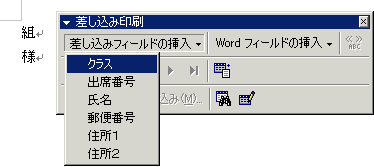
すると、このように、フィールド名が挿入された形となります。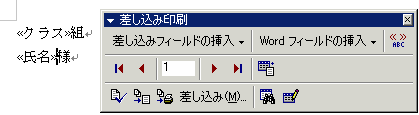
データを表示させたいときは、![]() (差し込んだデータの表示)ボタンをクリックしてください。
(差し込んだデータの表示)ボタンをクリックしてください。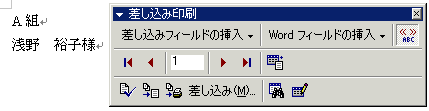
すると、このようにデータが表示されます。
データファイルを編集したい場合は?
差込印刷ツールバーの![]() (データファイルの編集)ボタンをクリックしてください。
(データファイルの編集)ボタンをクリックしてください。
すると、Excelファイルであれば、Excelが起動して、そのファイルが開いて編集できる状態となります。
Wordで作ったデータファイルを編集する場合は、データフォームが表示されます。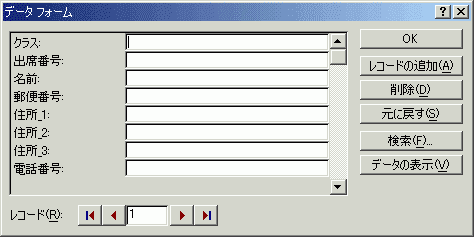
スポンサーリンク
INDEX
コメント
※技術的な質問はMicrosoftコミュニティで聞いてください!

